让Win10《日历》应用显示农历和节假日的方法
对于中国人来说农历在日常生活尤其是传统节日上很常用,正常Win10系统内置的《日历》应用只显示阳历时间,想要知道农历时间还得百度搜索,确实比较不方便。有什么办法让Win10《日历》应用显示农历和节假日?方法当然有的,接下去小编和大家分享一下让Win10《日历》应用显示农历和节假日的方法。
具体方法如下:
1、首先打开《日历》应用,点击左侧底部的齿轮状设置按钮,就会在窗口的最右侧显示“设置”菜单。
2、点击“日历设置”打开设置界面,向下滚动窗口到底部即可看到“备用日历”设置选项。
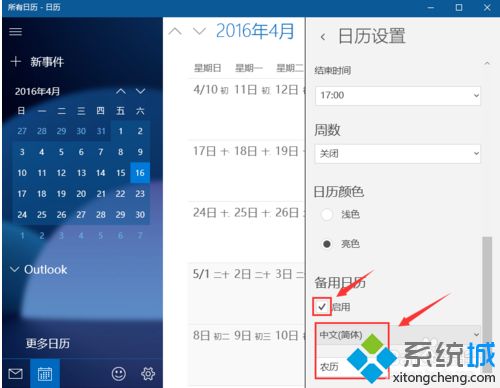
3、勾选“启用”,然后在下面的日历列表中选择“中文(简体)”和“农历”即可。这样日历上就会显示农历信息了。
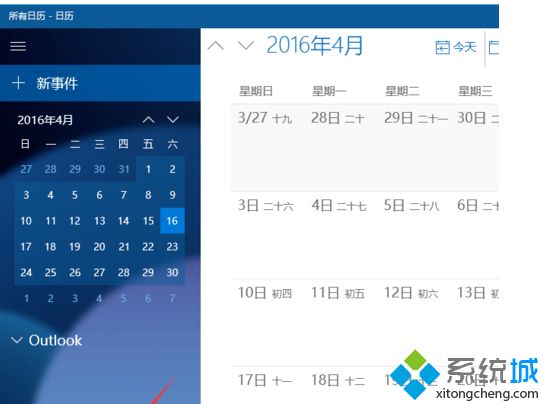
PS:首次打开《日历》应用时,可能会弹出“允许邮件和日历访问你的位置?”对话框,选择“是”之后,以上日历设置中的相关选项就会自动显示为“中文(简体)”和“农历”了,无需你再逐一浏览选择了。
让Win10《日历》显示假日信息:
1、点击《日历》窗口左侧底部的“更多日历”就会在右侧显示“假日日历”国家列表。
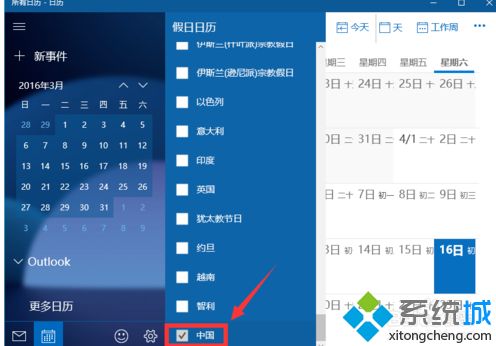
2、勾选“中国”即可。这样日历上就会显示假日信息了。
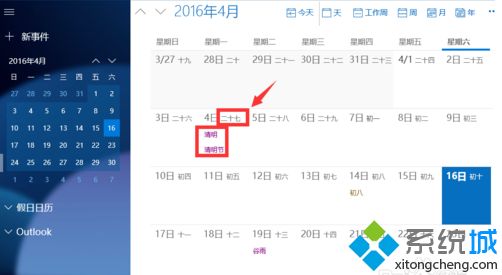
简单操作之后,win10系统《日历》应用会直接显示农历和节假日了,不需要下载其他第三方日历,非常不错的设置技巧。
我告诉你msdn版权声明:以上内容作者已申请原创保护,未经允许不得转载,侵权必究!授权事宜、对本内容有异议或投诉,敬请联系网站管理员,我们将尽快回复您,谢谢合作!










